Magento es una plataforma de comercio electrónico potente y flexible que permite a los usuarios configurar la tienda al detalle según sus necesidades. A continuación se detallan los pasos para configurar Magento y el diagrama de flujo relacionado.
| mover | Contenido de la operación | descripciones |
|---|---|---|
| 1 | Inicie sesión en el panel de administración de Magento | Introduzca la URL de su sitio web en su navegador y a?ada "/admin" para acceder al panel de administración e iniciar sesión con una cuenta de administrador. |
| 2 | Ir a la página de configuración | En la barra de navegación superior, seleccione Tiendas > Ajustes > Configuración |
| 3 | Configuración de los ajustes básicos | Seleccione "General" en la barra de navegación izquierda y configure lo siguiente: Información de la tienda, Modo de tienda única, Opciones regionales, Otros ajustes |
| 4 | Configurar la información de la tienda | Seleccione General > Información de la tienda en la barra de navegación izquierda y configure lo siguiente: nombre y dirección de la tienda, horario de apertura, opciones de país |
| 5 | Configurar otros ajustes | Configure "Web", "Dise?o", "Opciones de envío" según sea necesario, "Métodos de pago". |
| 6 | Guardar configuración | Una vez que haya completado todas las configuraciones, haga clic en el botón "Save Config" en la esquina superior derecha de la página |
![Image[1] - Configuración Básica de Magento y Configuración de la Información de la Tienda: Guía Detallada Paso a Paso con Diagramas de Flujo - Photon Fluctuation Network | Servicio Profesional de Reparación de WordPress, Alcance Global, Respuesta Rápida](http://gqxi.cn/wp-content/uploads/2023/06/magento-banner-img-1024x428.webp)
A continuación encontrará instrucciones detalladas paso a paso:
Paso 1: Inicie sesión en el panel de administración de Magento
Abra su sitio web y a?ada "/admin" al final de la URL. Inicie sesión con su cuenta de administrador.
Paso 2: Ir a la página de configuración
En la barra de navegación superior, seleccione Tiendas > Ajustes > Configuración.
Paso 3: Configurar los ajustes básicos
Seleccione "General" en la barra de navegación de la izquierda, donde podrá configurar los siguientes ajustes:
- Información de la tiendaIntroduzca información como el nombre de la tienda, el país, la región, la ciudad y la dirección. Esta información se utiliza para facturas, correos electrónicos y otras comunicaciones.
- modelo de tienda única: Si sólo tiene una tienda, puede activar esta opción y desactivará la función multitienda, simplificando así la configuración.
- Opciones regionalesSeleccione el idioma, la zona horaria y la divisa por defecto. Debe elegir el idioma y la zona horaria adecuados para su público objetivo y su ubicación.
- Otros ajustesConfigure otros ajustes, como las opciones de redirección, las opciones de correo electrónico, etc., según sus necesidades.
![Imagen [2] - Ajustes Básicos de Magento y Configuración de la Información de la Tienda: Guía Detallada Paso a Paso con Diagramas de Flujo - Photon Fluctuation Network | Servicio Profesional de Reparación de WordPress, Alcance Global, Respuesta Rápida](http://gqxi.cn/wp-content/uploads/2023/06/magento-overview.png)
Paso 4: Configurar la información de la tienda
En la barra de navegación de la izquierda, seleccione General > Información de la tienda, donde podrá configurar los siguientes ajustes:
- Nombre y dirección de la tiendaIntroduzca información como el nombre de la tienda, el país, la región, la ciudad, la dirección, etc. Esta información se muestra al usuario en el pie de página, la página de contacto, etc. del sitio web.
- horario comercialHorario de apertura: especifique el horario de apertura de la tienda, que es importante para que los clientes sepan cuándo está abierta.
- Opciones por países: Seleccione la lista de países a los que se puede enviar así como el país por defecto, estas opciones se utilizarán en los formularios de entrega y dirección.
Paso 5: Configurar otros ajustes
También tendrá que configurar algunos otros ajustes que se pueden encontrar en otras pesta?as como "Web", "Dise?o", "Envío Configuración de envío", "Configuración de envío", "Métodos de pago", etc.
- Configuración webAquí puede configurar las URL de la tienda, gestionar la configuración de las cookies, configurar las páginas predeterminadas y 404, etc.
- Configuración del dise?oAquí puede configurar el tema de su sitio, gestionar los estilos CSS y establecer el encabezado HTML, el pie de página, etc.
- Ajustes de envíoAquí puede establecer el origen de envío predeterminado, gestionar los métodos de envío y configurar los métodos de procesamiento de pedidos, etc.
- método de pagoAquí puede gestionar los métodos de pago disponibles, establecer el proceso de pago, configurar las opciones de seguridad, etc.
Paso 6: Guardar la configuración
Cuando hayas completado todas las configuraciones, haz clic en el botón "Save Config" (Guardar configuración) en la esquina superior derecha de la página para guardar los cambios y que la configuración surta efecto.
Estos son los pasos detallados para configurar los ajustes básicos de Magento y la información de la tienda. Esto es sólo una guía general, la interfaz específica y las opciones pueden variar dependiendo de la versión de Magento que esté utilizando. Si tiene algún problema durante el proceso de configuración, le recomendamos que consulte la documentación oficial de Magento o que busque ayuda más detallada en el servicio de asistencia técnica.
| Contacte con nosotros | |
|---|---|
| ?No puede leer el tutorial? Póngase en contacto con nosotros para obtener una respuesta gratuita. Ayuda gratuita para sitios personales y de peque?as empresas |

Servicio de atención al cliente WeChat
|
| ① Tel: 020-2206-9892 | |
| ② QQ咨詢:1025174874 | |
| (iii) Correo electrónico: info@361sale.com | |
| ④ Horario de trabajo: de lunes a viernes, de 9:30 a 18:30, días festivos libres | |
Enlace a este artículo:http://gqxi.cn/es/5194El artículo está protegido por derechos de autor y debe ser reproducido con atribución.














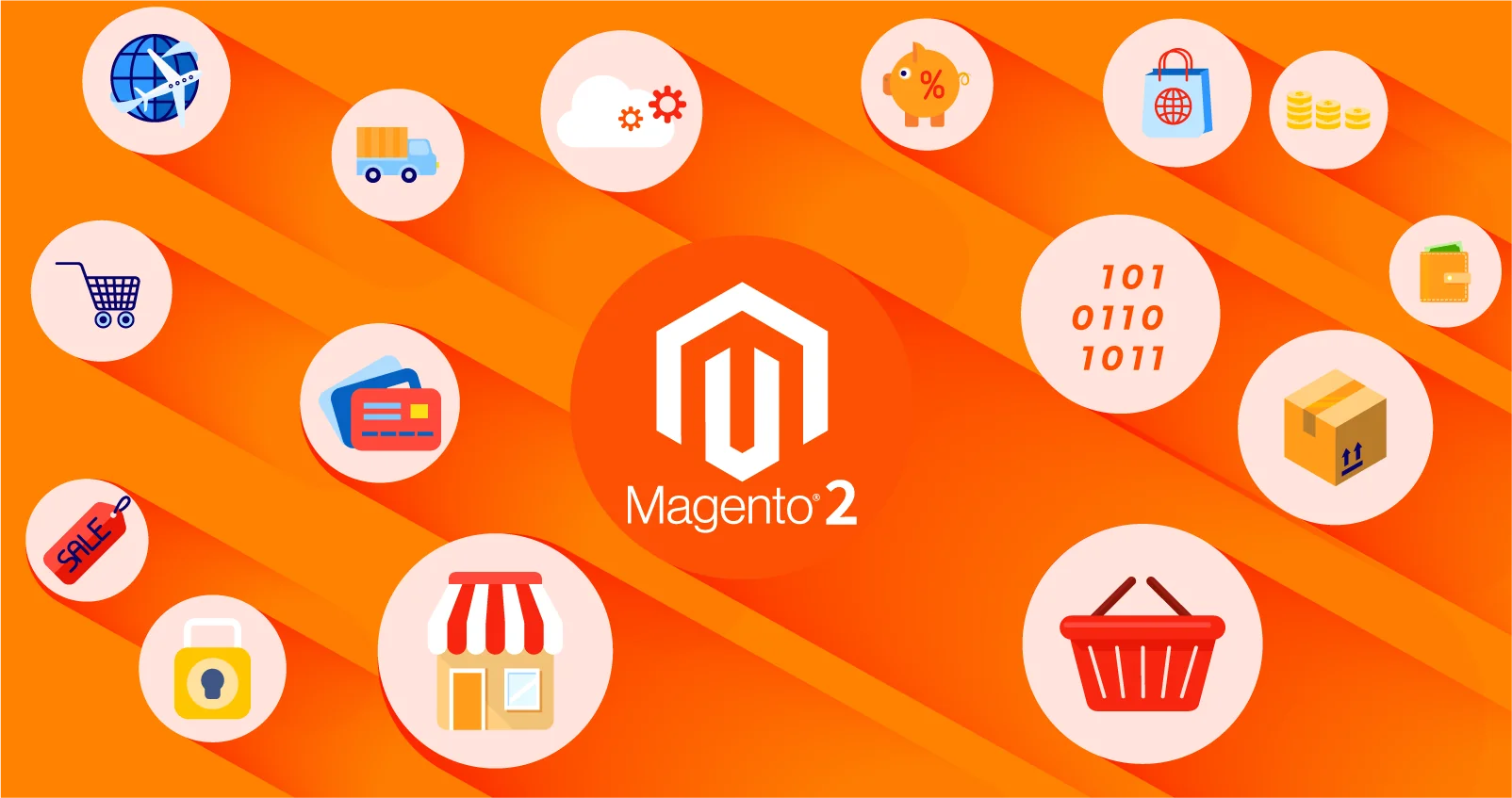








![Emoji[chi]-Photonflux.com | Servicio profesional de reparación de WordPress, en todo el mundo, respuesta rápida](http://gqxi.cn/wp-content/themes/zibll/img/smilies/chi.gif)
![Emoji[xigua]-Photonflux.com | Servicio profesional de reparación de WordPress, en todo el mundo, respuesta rápida](http://gqxi.cn/wp-content/themes/zibll/img/smilies/xigua.gif) [FOTO]
[FOTO]






Sin comentarios